Użytkownicy to panel administracyjny pozwalający na zarządzanie dostępami do Oprogramowania netPR.pl. Dostęp do tego miejsca wymaga czasowego podniesienia uprawnień do roli Administratora.
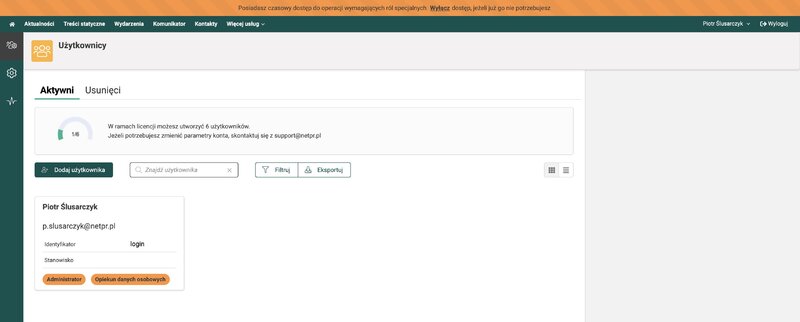
Na ekranie domowym panelu znajduje się informacja o limicie użytkowników oraz jego aktualnym wykorzystaniu, pole wyszukiwania użytkowników, filtr użytkowników (po rolach Administratora i Opiekuna Danych Osobowych), możliwość eksportu listy użytkowników oraz kafelki aktywnych użytkowników (z opcją zmiany widoku na listę).
Dodawanie użytkowników
Aby dodać nowego użytkownika, kliknij na przycisk "Dodaj użytkownika". Jeśli przycisk jest nieaktywny, oznacza to, że wykorzystałeś limit.
Dla każdego użytkownika należy podać dane:
- imię (wymagane)
- nazwisko (wymagane)
- adres e-mail (wymagane)
- stanowisko
- preferowany język (domyślnie polski)
- data ważności konta (jeśli ma być ważne bezterminowo, pole powinno pozostać puste)
- role specjalne (checkboxy Administrator i Opiekun Danych Osobowych)
Po uzupełnieniu danych i potwierdzeniu działania przyciskiem "zapisz", w systemie zostanie utworzone nowe konto użytkownika. Na podany adres e-mail, użytkownik otrzyma informacje o swoim loginie oraz link pozwalający na utworzenie hasła do konta (link jest ważny 7 dni). Hasło musi być zgodne z wymogami bezpieczeństwa zdefiniowanymi w ustawieniach konta.
Nowo utworzony użytkownik nie posiada domyślnie uprawnień do żadnych modułów w Oprogramowaniu netPR.pl.
Jak zarządzać uprawnieniami użytkowników?
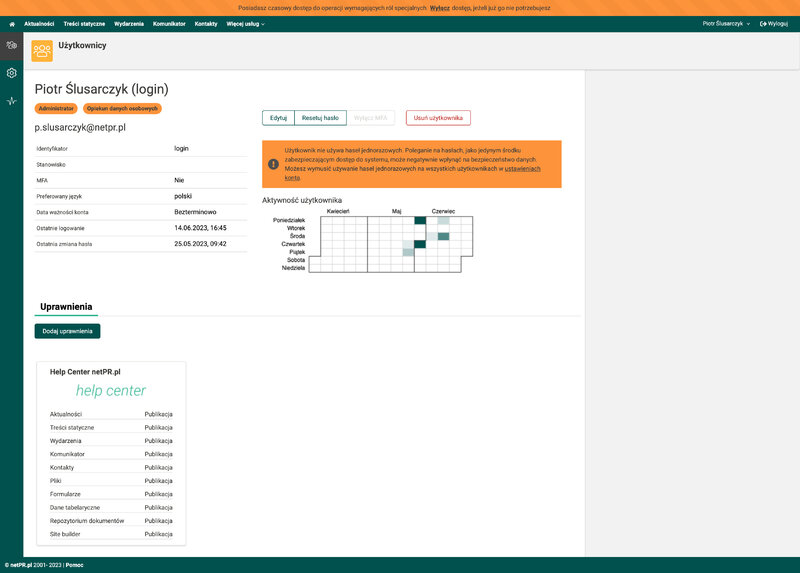
Po utworzeniu użytkownika lub po kliknięciu na kafel istniejącego wcześniej użytkownika, widoczny jest panel z danymi dotyczącymi danego konta. Poniżej danych użytkownika oraz kalendarza jego aktywności pod zakładką Uprawnienia, istnieje możliwość nadania/edycji jego uprawnień do modułów na danym koncie.
Aby dodać nowe uprawnienia, kliknij na przycisk Dodaj uprawnienia. Jeśli chcesz edytować (zmienić lub odebrać) aktualne uprawnienia, kliknij ka kafel uprawnień do konta.
Jeśli zarządzasz jednym kontem firmowym, po kliknięciu na Dodaj uprawnienia, od razu załaduje się okno pozwalające na nadawanie uprawnień. Jeśli posiadasz także konta dodatkowe, pojawi się dodatkowy krok w postaci wybrania konta z listy. Kolejny widok jest identyczny jak w przypadku jednego konta.
Zakładka Uprawnienia zawiera listę dostępnych na koncie modułów. Występują 4 poziomy uprawnień:
- brak uprawnień
- podgląd
- edycja
- publikacja/wysyłka
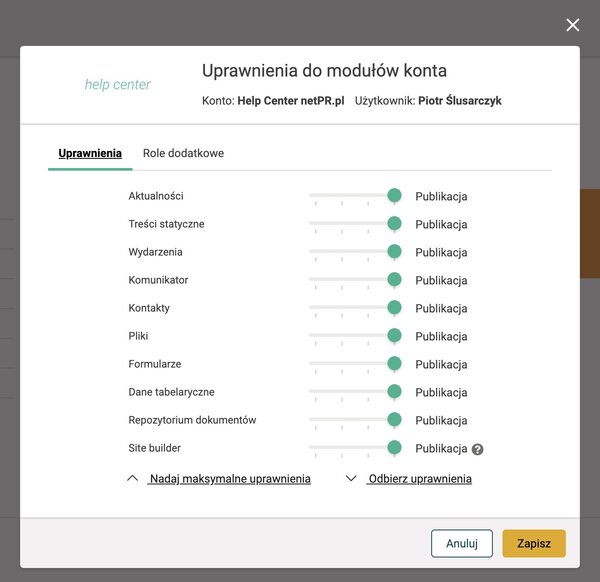
Zmiana poziomu uprawnień jest możliwa za pomocą suwaka dostępnego przy każdym module. Dodatkowo dostępna jest możliwość szybkiego przydzielenie maksymalnych uprawnień danego konta lub całkowitego odebrania uprawnień do konta.
Sprawdź:
- Aktualności - uprawnienia
- Wydarzenia - uprawnienia
- Kontakty - uprawnienia
- Komunikator - uprawnienia
- Pliki - uprawnienia
- Formularze - uprawnienia
Zakładka Role dodatkowe została omówiona w oddzielnym wpisie o Rolach specjalnych oraz Rolach dodatkowych użytkowników
Usuwanie użytkowników
Usuwanie kont użytkowników może się odbyć na dwa sposoby:
- natychmiastowe usunięcie
- wstawienie daty ważności konta
Natychmiastowe usunięcie jest realizowane poprzez kliknięcie przycisku "usuń użytkownika", dostępnego w widoku edycji konta.
Wstawianie daty ważności konta spowoduje z kolei auomatyczne usunięcia użytkownika o godzinie 00:00 wskazanego dnia.
Przywracanie usuniętych użytkowników
W panelu administracyjnym Użytkownicy, po przełączeniu na zakładkę Usunięci widoczna jest lista usuniętych użytkowników. Jeśli do zespołu korzystającego z oprogramowania ma wrócić osoba, która posiadała już wcześniej konto w systemie, nie ma potrzeby tworzenia nowego uzytkownika - wystarczy skorzystać z opcji przywracania konta.
Przywrócone konto ma automatycznie ustawione ostatnie zapamiętane uprawnienia, czyli te sprzed usunięcia. Istnieje jednak możliwość edycji jego uprawnień od razu po przywróceniu.
Anonimizacja usuniętych użytkowników
Oprócz opcji przywrócenia, dla usuniętych użytkowników istnieje też możliwość anonimizacji ich danych osobowych. Użycie tej opcji spowoduje, że wyczyszczone zostaną dane osobowe danego użytkownika i nie będzie już istniała możliwość przywrócenia takiego konta.
Zobacz także ogólny wideo samouczek dotyczący tego panelu: